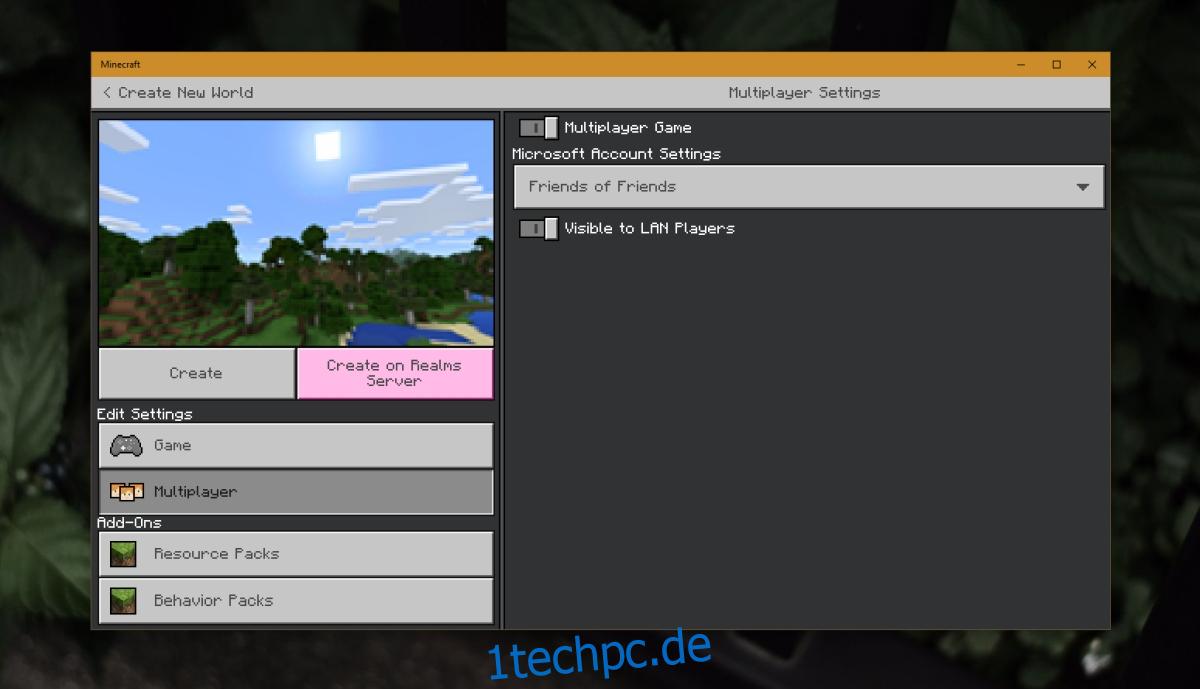Minecraft kann online gespielt werden. Es gibt Tausende von Servern, denen Sie beitreten und auf denen Sie spielen können. Wenn Sie nicht online spielen möchten, können Sie offline spielen und ein lokales Spiel erstellen. Minecraft-Spieler, die mit demselben Netzwerk/Router wie Sie verbunden sind, können dem lokalen Spiel beitreten, aber es ist für Spieler außerhalb des Netzwerks nicht sichtbar. Die Verbindung zu einem LAN-Spiel ist einfach; Minecraft wird sie im Spiel auflisten. Sie müssen nur ein Spiel auswählen und schon werden Sie verbunden.
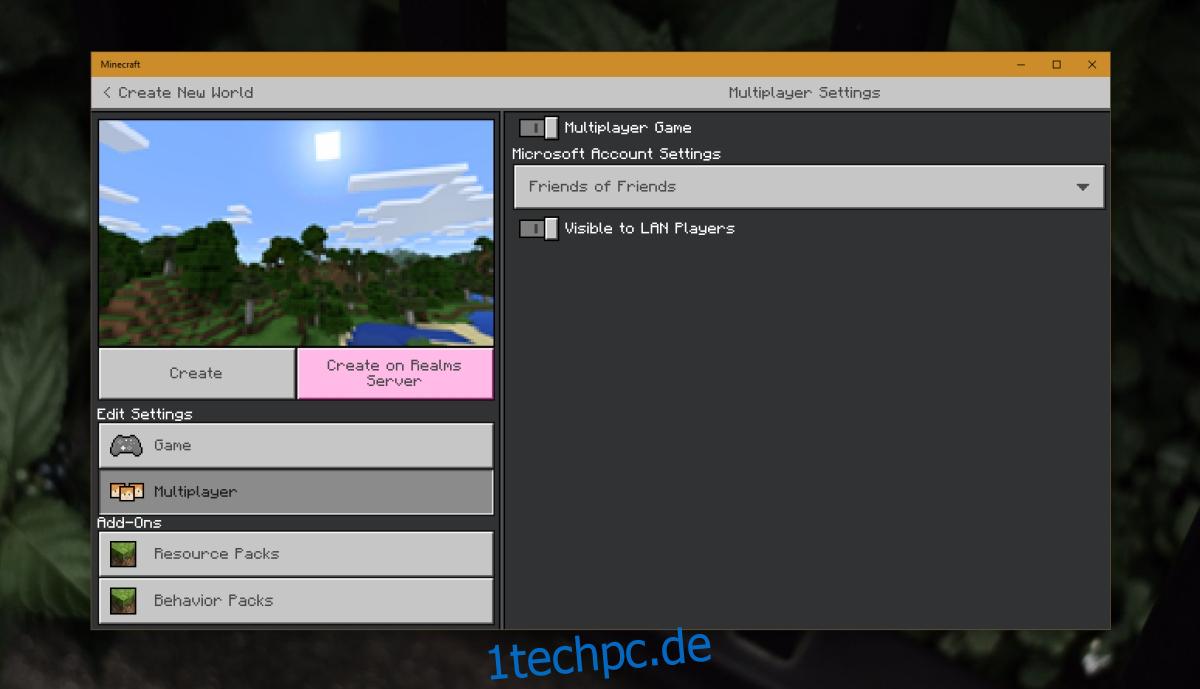
Inhaltsverzeichnis
Minecraft LAN-Spiele werden nicht angezeigt
Sie können ein Minecraft LAN-Spiel sowohl in der Java-Version als auch in der Bedrock-Version erstellen. Sie können einen beliebigen Startwert verwenden, aber das Wichtigste ist, dass Sie das Spiel für das LAN öffnen. Dafür gibt es eine eigene Einstellung.
Minecraft öffnen.
Klicken Sie auf Neu erstellen, um eine neue Welt zu erstellen.
Wählen Sie die Multiplayer-Option.
Schalten Sie den Multiplayer ein.
Aktivieren Sie die Option Für LAN-Player sichtbar.
Das Spiel wird für andere Spieler im LAN sichtbar sein.
Wenn Sie ein Spiel im LAN geöffnet haben, andere Spieler es jedoch nicht sehen können, versuchen Sie die folgenden Fehlerbehebungen. Probieren Sie sie sowohl auf dem Host-Computer als auch auf dem Client/anderen Computern aus, die versuchen, dem Spiel beizutreten.
1. Überprüfen Sie die Windows-Firewall-Einstellungen
Die Windows-Firewall blockiert möglicherweise eingehende und/oder ausgehende Verbindungen zum Spiel. Sie müssen Minecraft auf die Whitelist setzen, damit die Verbindung nicht blockiert wird.
Öffnen Sie die Systemsteuerung.
Gehen Sie zu System und Sicherheit > Windows Defender-Firewall.
Klicken Sie in der linken Spalte auf App oder Funktion durch die Windows Defender-Firewall zulassen.
Klicken Sie auf Einstellungen ändern.
Sehen Sie sich die Liste der Apps an und aktivieren Sie den öffentlichen und privaten Zugriff für Minecraft.
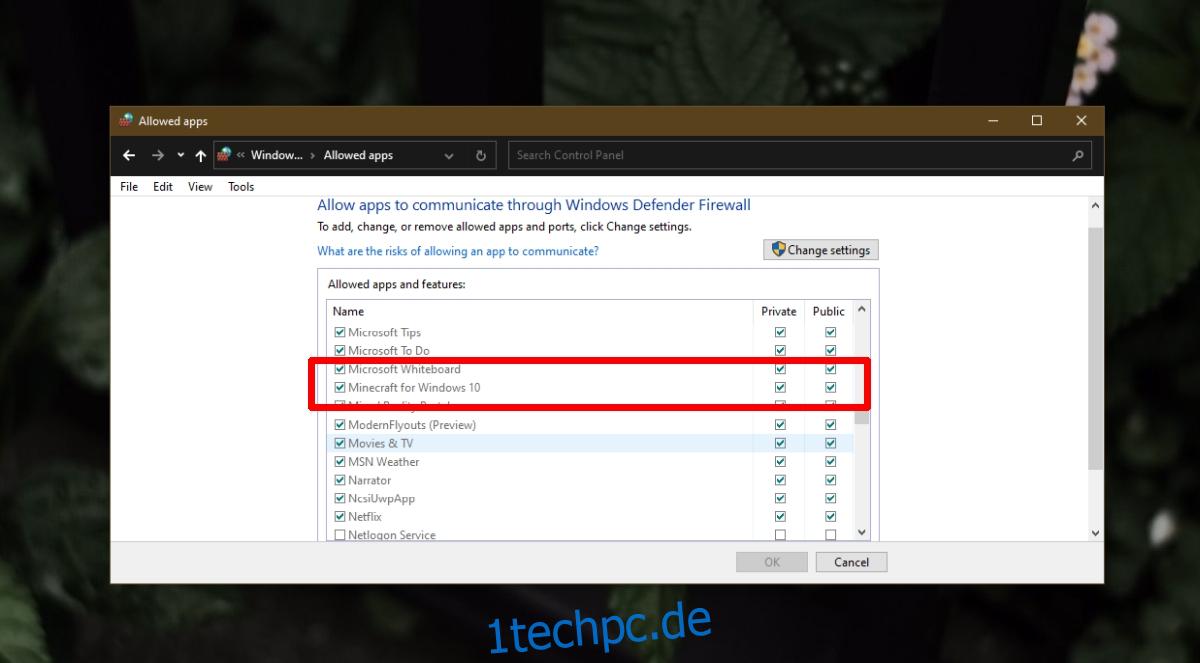
2. Überprüfen Sie die Antivirus-Einstellungen
Wenn Sie ein Antivirenprogramm eines Drittanbieters verwenden, dh etwas anderes als Windows Defender, überprüfen Sie dessen Firewall-Einstellungen. Whitelist Minecraft im Antivirus. Sie können auch versuchen, zu Windows Defender zu wechseln. Es blockiert standardmäßig keine Minecraft-Verbindungen.
3. Aktivieren Sie die Netzwerkerkennung
Stellen Sie sicher, dass Ihr Computer und die Computer, die versuchen, dem LAN-Spiel beizutreten, beide im Netzwerk auffindbar sind.
Öffnen Sie die App Einstellungen mit der Tastenkombination Win+I.
Gehen Sie zu Netzwerk und Internet.
Wählen Sie die Registerkarte WLAN aus.
Klicken Sie auf Bekannte Netzwerke verwalten.
Wählen Sie das Netzwerk aus, mit dem Sie verbunden sind, und klicken Sie auf die Schaltfläche Eigenschaften.
Setzen Sie die Netzwerkerkennung auf Öffentlich.
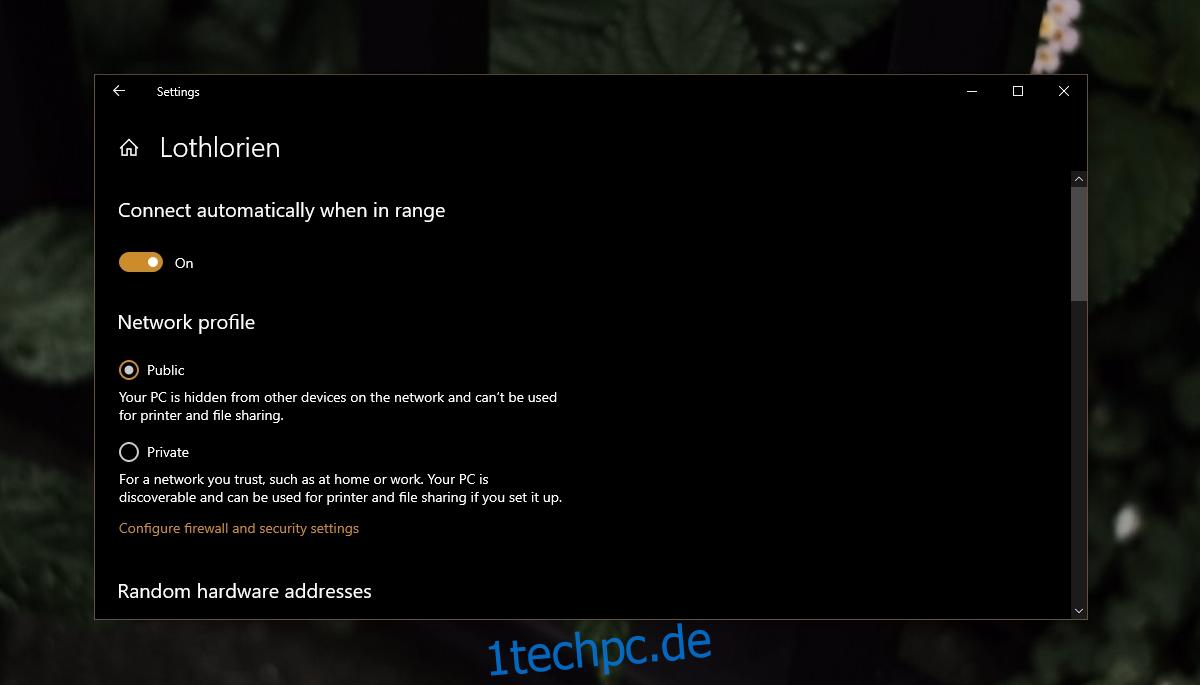
4. Deaktivieren Sie die AP-Isolierung vom Router
Die AP-Isolierung ist eine Netzwerkeinstellung, die von Ihrem Router erzwungen wird. Sie müssen diese Einstellung ändern, indem Sie auf das Admin-Panel des Routers zugreifen.
Eingabeaufforderung öffnen.
Führen Sie diesen Befehl aus: ipconfig
Notieren Sie die Standard-Gateway-IP.
Öffnen Sie Ihren Browser und geben Sie die notierte IP-Adresse ein.
Melden Sie sich mit dem Admin-Benutzernamen und -Passwort an.
Suchen Sie nach der Einstellung für die AP-Isolierung und deaktivieren Sie sie.
Starten Sie den Router neu.
Abschluss
LAN-Spiele sind eine großartige Möglichkeit, mit Freunden zu spielen. Es gibt deutlich weniger Lags, als wenn Sie auf einem Online-Server spielen würden und für viele Spieler macht es mehr Spaß, wenn alle im selben Raum sind.